2020-12-22 鐘雅婷 資深軟體經理
摘要
AVI是一種流行的影片格式,它能夠與Windows作業系統端的媒體播放軟體(播放機)相相容,但是蘋果裝置内建的播放軟體(播放機)不支援AVI格式的檔案,比如iPhone、iPad、iPod和Mac。所以,如果您想在蘋果裝置上觀看AVI格式的檔案,可以考慮將AVI轉檔成MOV格式之後再進行觀看,接下來這篇文章將教大家將AVI轉換成MOV格式的方法,一起去學習一下吧。
AVI英文全稱為Audio Video Interleaved,即音訊影片交錯格式,是微軟公司於1992年11月推出的,作為Windows影片軟體一部分的一種多媒體容器格式。它能將音訊(語音)和影片(影像)資訊包含在一個檔案容器中,允許音影片同步回放。
這種影片格式的優點是可以跨多個平台使用,比如Windows、Linux、Unix、Mac(需安裝帶有解碼器的第三方播放軟體(播放機)),並且大多數主流的瀏覽器都支援這種格式的檔案。其缺點是體積過於龐大,而且其壓縮標準不統一,表現在高版本Windows媒體播放軟體(播放機)播放不了採用早期編碼編輯的AVI格式影片,而低版本Windows媒體播放軟體(播放機)又播放不了採用最新編碼編輯的AVI格式影片。所以可能會由於影片編碼問題而無法播放AVI影片,或者AVI影片在播放時存在不能調節播放進度或出現只有聲音沒有影像等問題。
MOV 是 1998 年由蘋果公司開發的一款影片、音訊格式,人們通常定義它為 QuickTime 播放軟體(播放機)格式。它採用 MPEG 4 解碼器進行壓縮,並可以容納不同的軌道以便於儲存電影和其他影片檔案。它每一條軌道通常都需要使用至少一個或多個不同的編解碼器進行編碼。與其他影片格式相比,MOV有較好的相容性,不僅可以與 Mac 平台相容,也可以在 Windows上順暢執行。
AVI格式是由微軟公司所創造出來的一種音影片檔案,屬於比較舊的容器格式,它的優點是使用方便且影像的質量好,但缺點是檔案體積較大;而MOV是蘋果開發的一種音訊影片檔案格式,它的優點是影片質量較好,且對儲存空間要求較小。此外,MOV支援H.264之類的MP4編解碼器,而AVI不支援。
了解完AVI與MOV兩種格式的定義及區別之後,如果大家想將AVI轉MOV,可以檢視下一部分的內容。
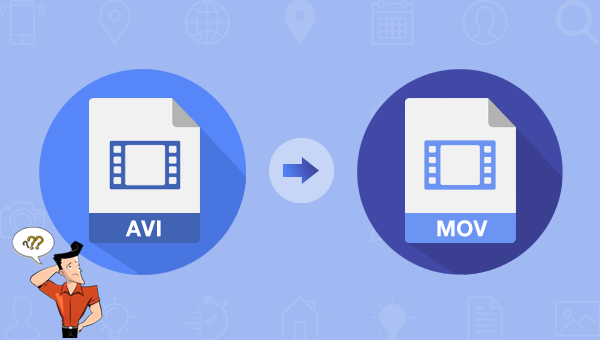
Renee Video Editor Pro軟體是一款集電腦螢幕錄製、影片後期製作與轉檔功能為一體的影片錄製編輯工具。其中,電腦螢幕錄製功能可以設定錄製的區域與畫面大小,還可以設定浮水印、光標樣式、聲音來源以及保存的格式、自動錄製計劃等等,不管是在線電影、會議影片記錄,還是遊戲畫面、軟體操作步驟等,它都能幫助您一鍵錄製並保存到電腦中。
此外,該軟體還可以在影片後期製作時進一步完善和優化影片的內容,比如剪輯或合併影片片段,裁剪影片畫面,旋轉或翻轉影片,添加各種類型的片頭/片尾動畫、轉場特效,隨意切換不同的濾鏡風格,給影片配音、添加音樂或去除原始音效,匯入或製作專屬字幕等等。在影片編輯完成後,您可選擇將影片轉換為各種您需要的格式,該軟體支援絕大部分的影片和音訊格式,比如MXF,AVI,MKV,MP4,MOV,M2TS,M4V,AAC,AC3等格式,並支援影片和音訊格式之間的自由轉換。
Renee Video Editor Pro — 多功能影片編輯軟體

螢幕錄製對安裝了Windows的電腦進行螢幕和攝像頭進行影片錄製。
影片剪切可設定開始時間點與結束時間點,剪切影片長短。
濾鏡特效可為影片添加“濾鏡特效”、“縮小放大特效”、“音量特效”。
加/去浮水印在影片中添加文字、圖片、影片、圖形浮水印,還可去除影片的浮水印。
格式轉換支援所有常見格式的互相轉換,遇到需要重新編碼的檔案,可自動重新編碼與校對。
影片合併可將多個影片/音訊檔案合併為一個檔案,並且可在合併的影片之間添加各種轉場特效。
螢幕錄製 對安裝了Windows的電腦進行螢幕和攝像頭進行影片錄製。
濾鏡特效可為影片添加“濾鏡特效”、“縮小放大特效”、“音量特效”。
加/去浮水印在影片中添加文字、圖片、影片、圖形浮水印,還可去除影片的浮水印。
格式轉換支援所有常見格式的互相轉換,遇到需要重新編碼的檔案,可自動重新編碼與校對。
如何使用Renee Video Editor Pro軟體將AVI轉換成MOV?
步驟1:下載安裝後執行Renee Video Editor Pro軟體,點選[影片工具箱]按鈕進入影片編輯界面。
![執行Renee Video Editor Pro軟體,點選[影片工具箱]按鈕](https://net.reneelab.com/wp-content/uploads/sites/7/2020/03/Video-Editor-Pro-yingpiangongju.png)
步驟2:接下來找到[添加檔案]按鈕,將需要轉換格式的AVI影片檔案匯入到Renee Video Editor Pro軟體當中。
![點選[添加檔案]](https://net.reneelab.com/wp-content/uploads/sites/7/2020/11/Video-Editor-Pro-keep.png)
步驟3:影片檔案添加完成之後,在[匯出格式]裡您可以直接搜索並選擇[MOV]格式。接下來,在[匯出資料夾]中選擇影片保存的位置,再點選[開始]按鈕,即可按照設定實現影片格式的轉換並將其匯出到設定的位置,非常的快捷方便。
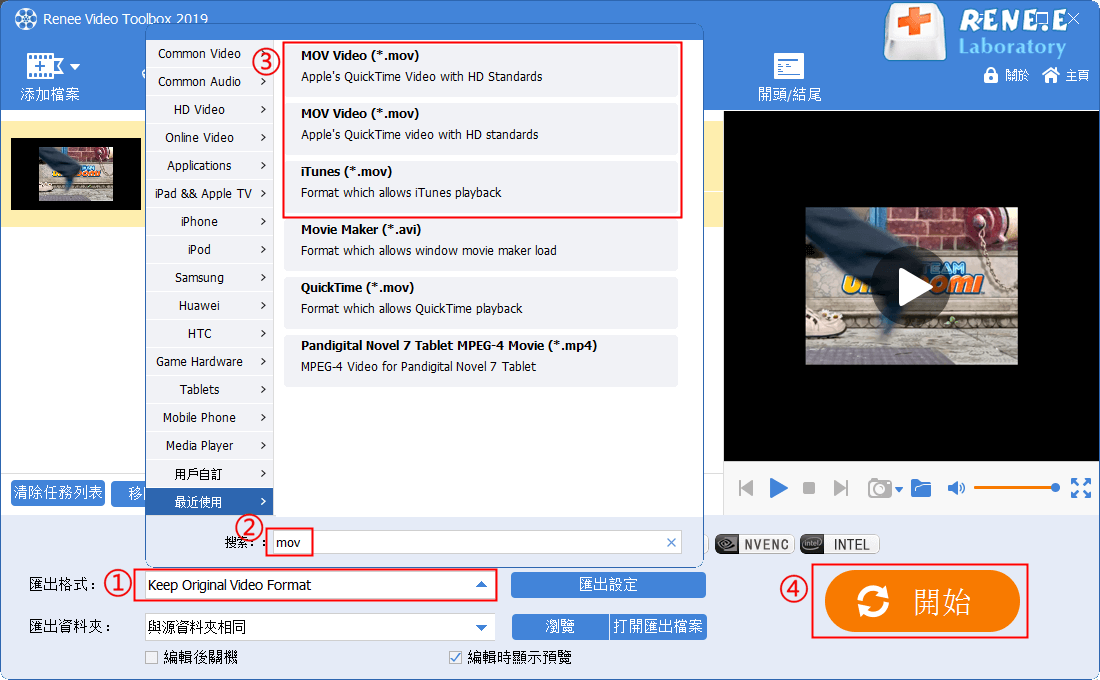
ZAMZAR是一款免費的在線轉檔工具,支援上百種檔案格式間的轉檔。該工具支援的格式包括MP4、AVI、ASF、WMV、WMA、MPEG、MP3 、AAC等。借助它將AVI轉檔為MOV檔案非常的簡單,具體操作步驟如下:
使用瀏覽器打開ZAMZAR在線轉檔工具的在線操作網址:https://www.zamzar.com/convert/avi-to-mov/,接下來找到並點選[Add Files](添加檔案)按鈕,將需要轉換成MOV格式的AVI檔案添加到該網頁伺服器當中,之後滾動條會自動進入到第二步,且預設轉換成的格式為MOV。接下來等待片刻,待檔案上載後,點選第三步裡的[Convert Now](開始轉換)按鈕即可快速將AVI影片轉成MOV影片,非常的快捷。
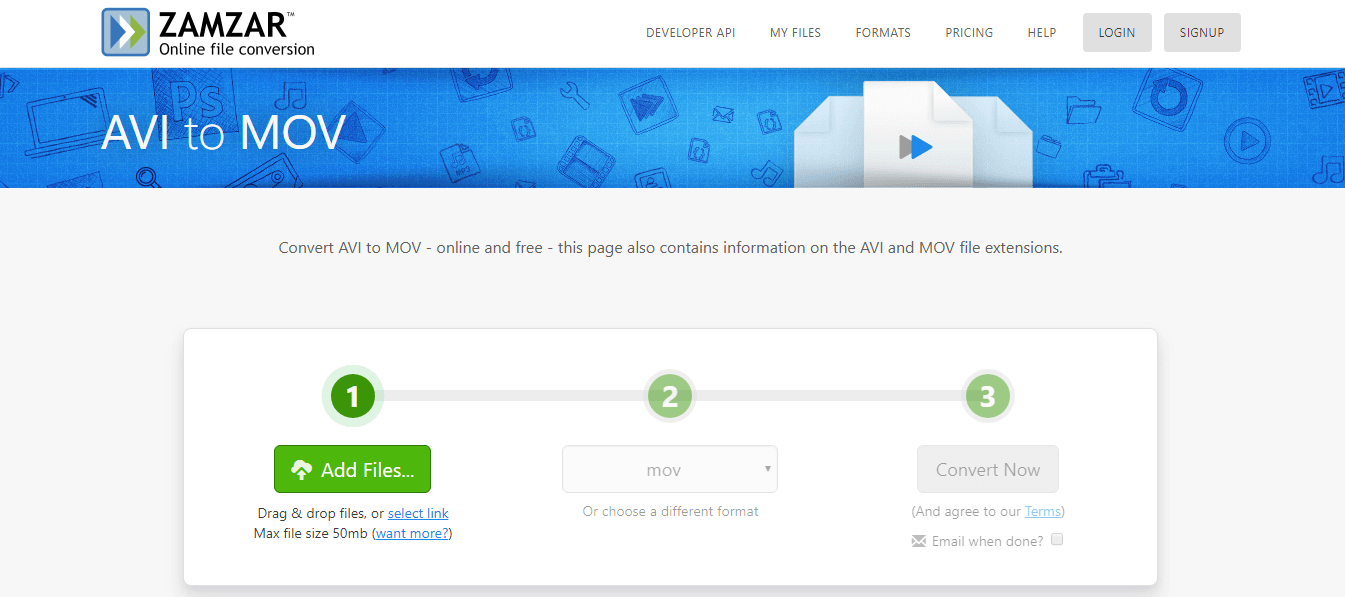
剛剛我們學習了兩種能夠將AVI轉換成MOV格式的方法,其中藉助ZAMZAR在線轉檔工具的方法雖然簡單,但是會存在一些弊端,比如對網路的依賴很大,網路環境不穩定的情況下可能會導致轉檔失敗;將影片檔案上載到網頁伺服器存在很大的安全隱患;再加上大多數的在線轉檔工具對上載的檔案大小有所限制等。如果您想避免以上的弊端,那麼還是建議您優先使用更穩定、更安全的脫線轉檔軟體——Renee Video Editor Pro軟體進行格式的轉換。




